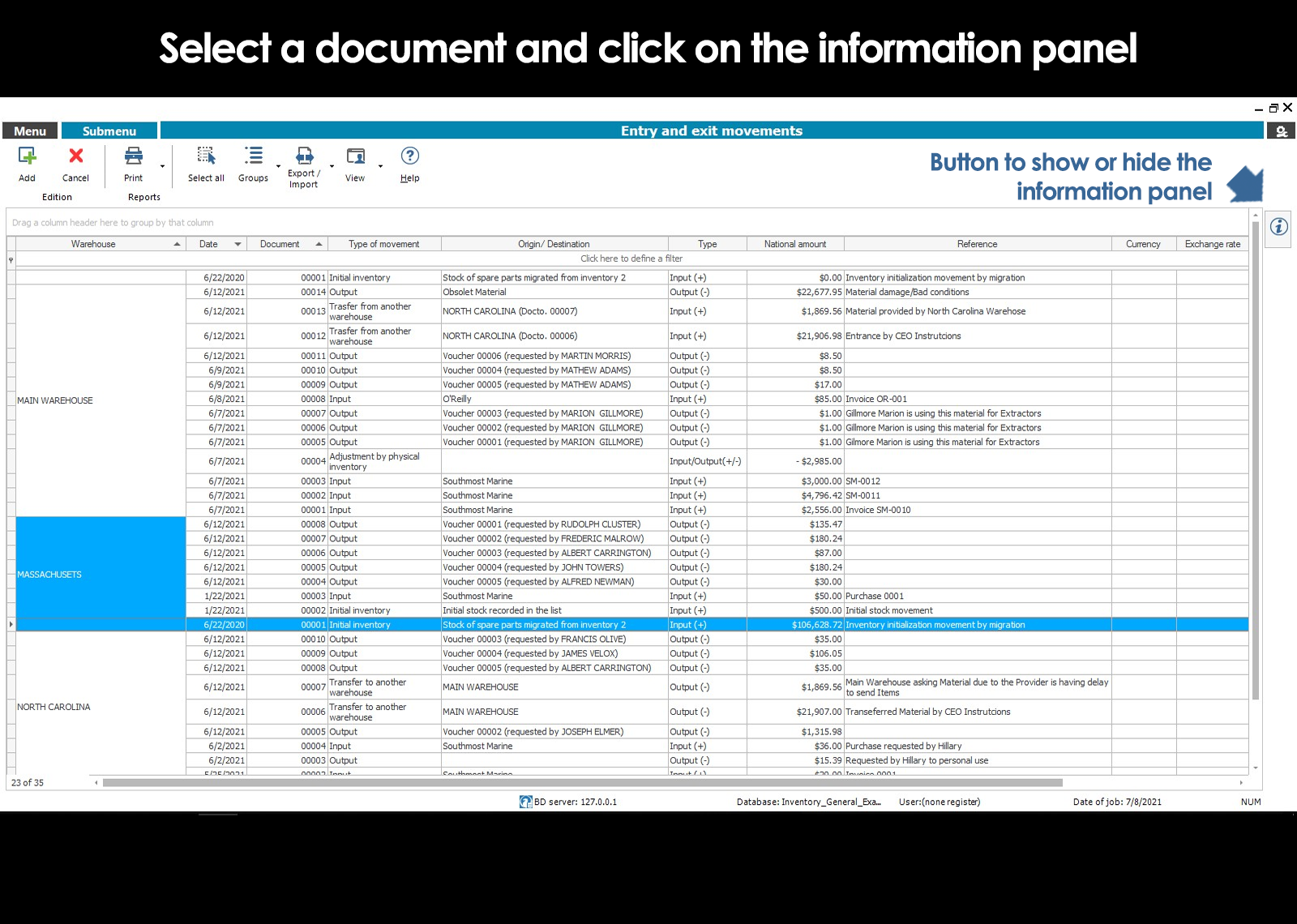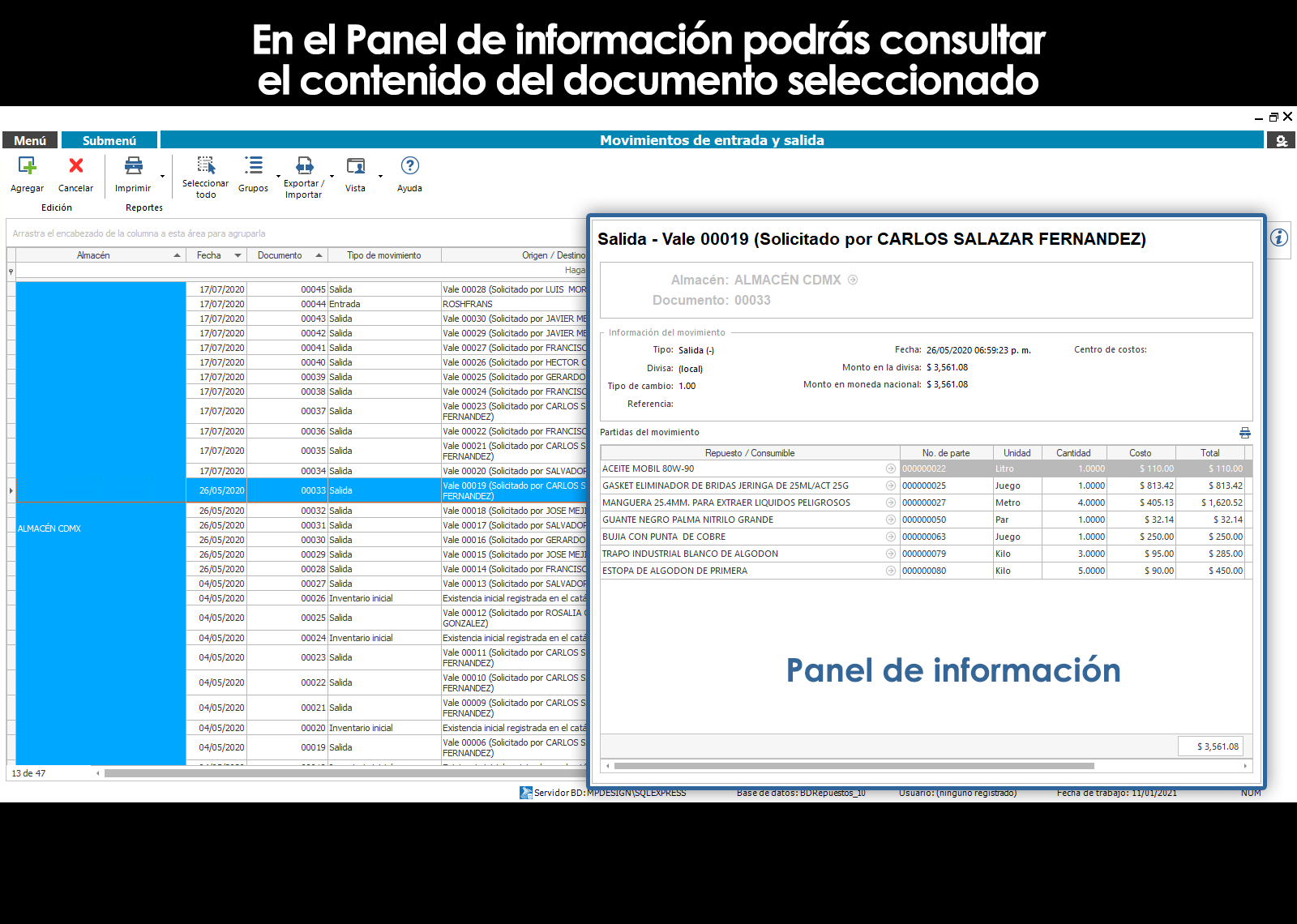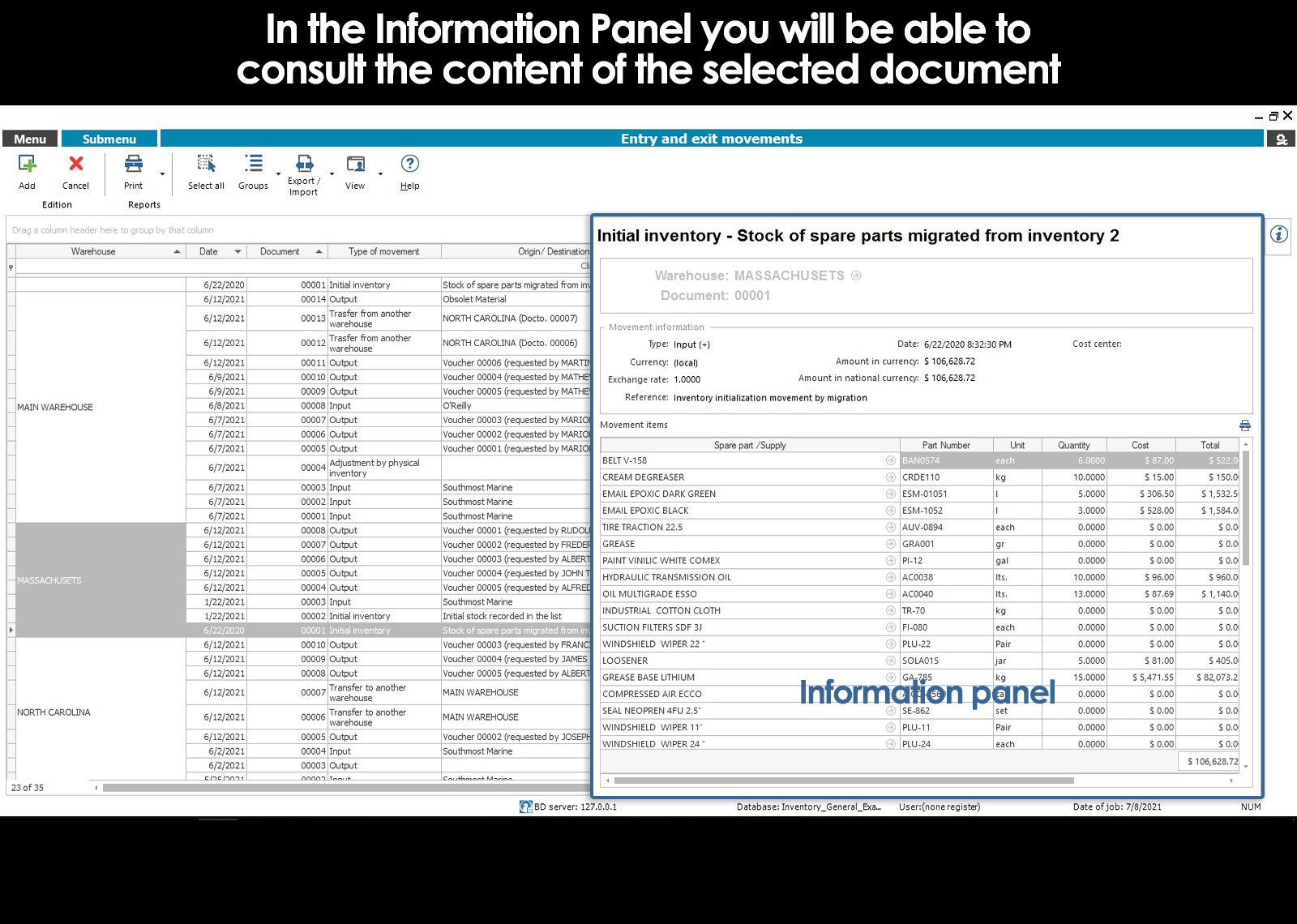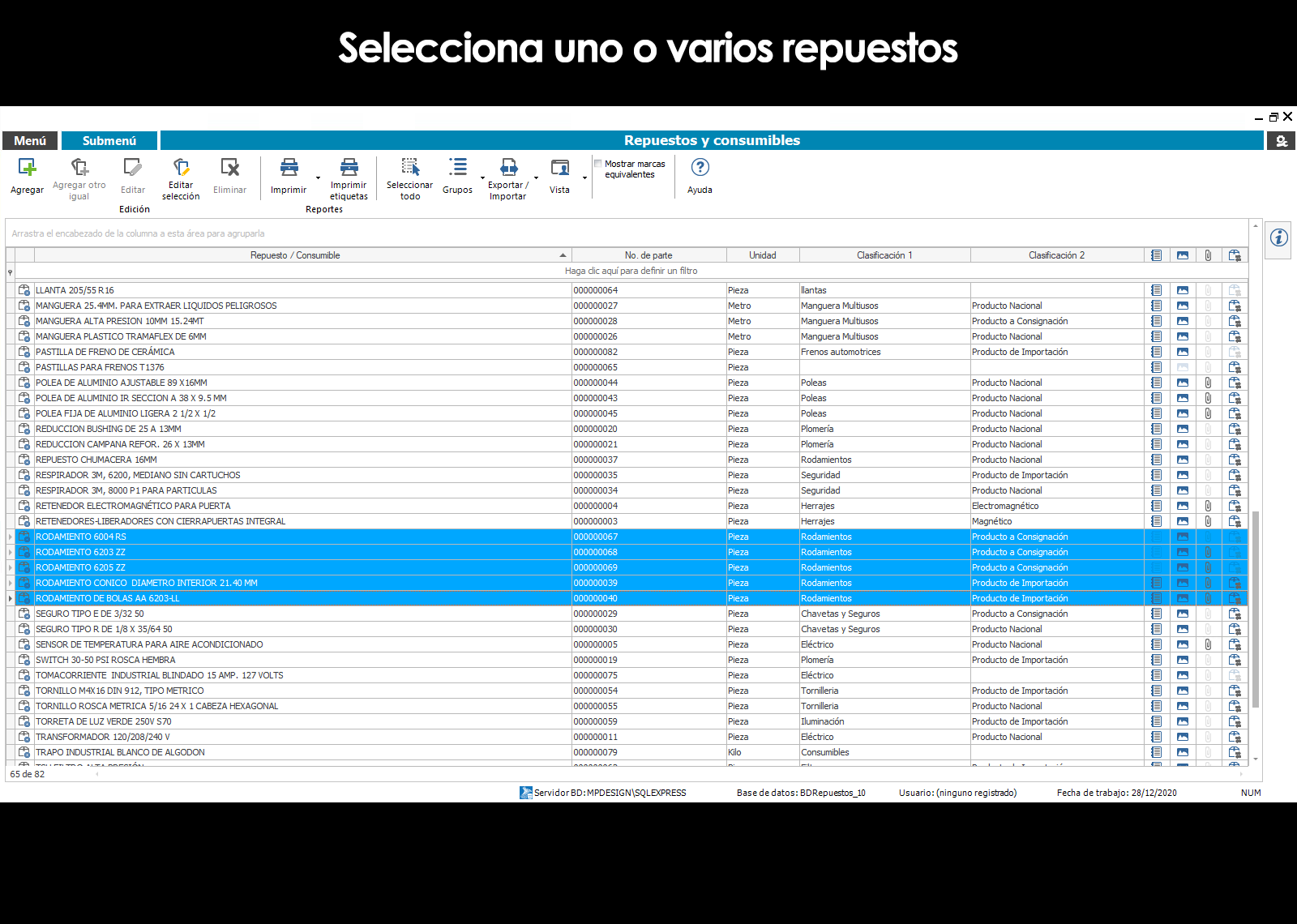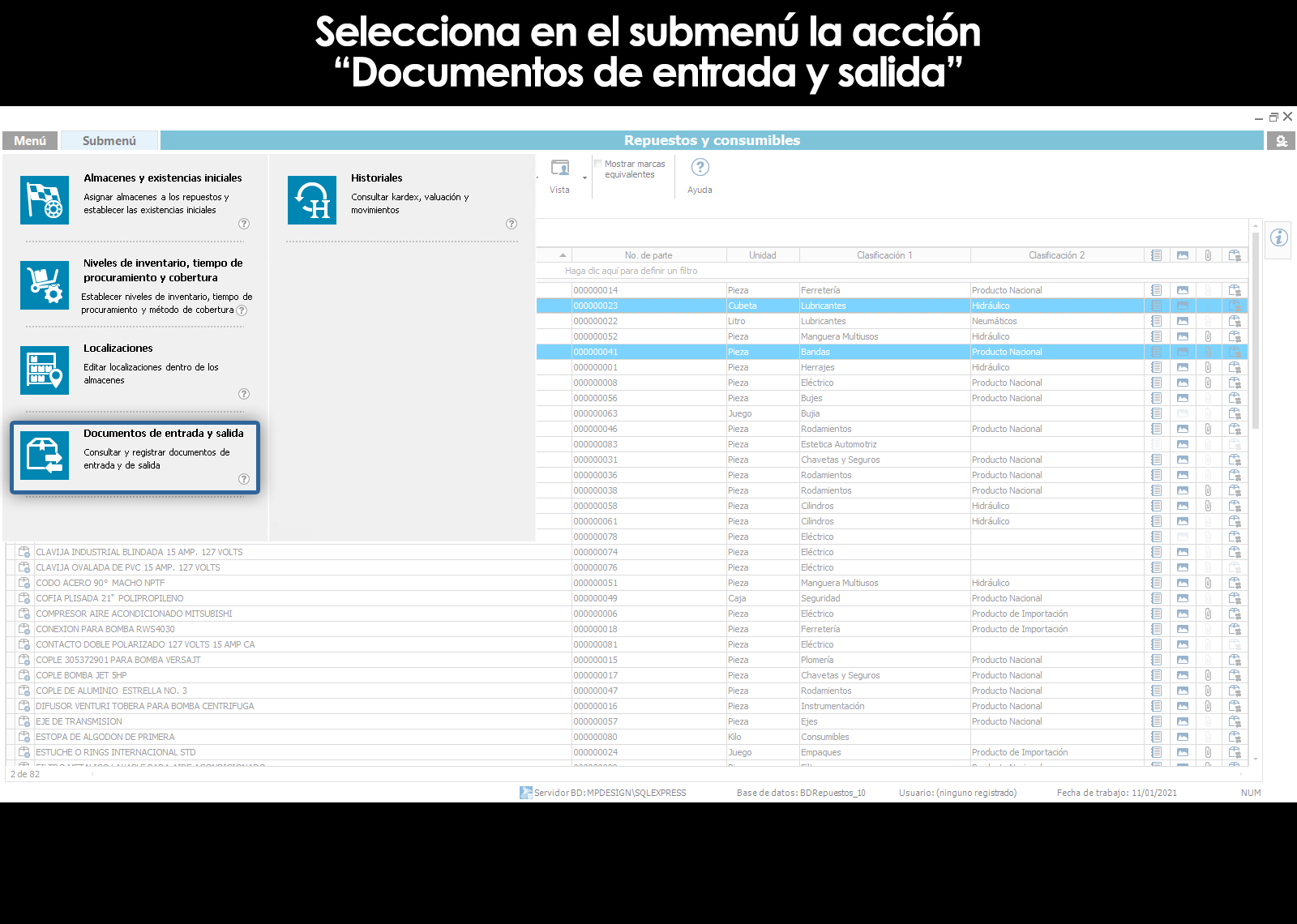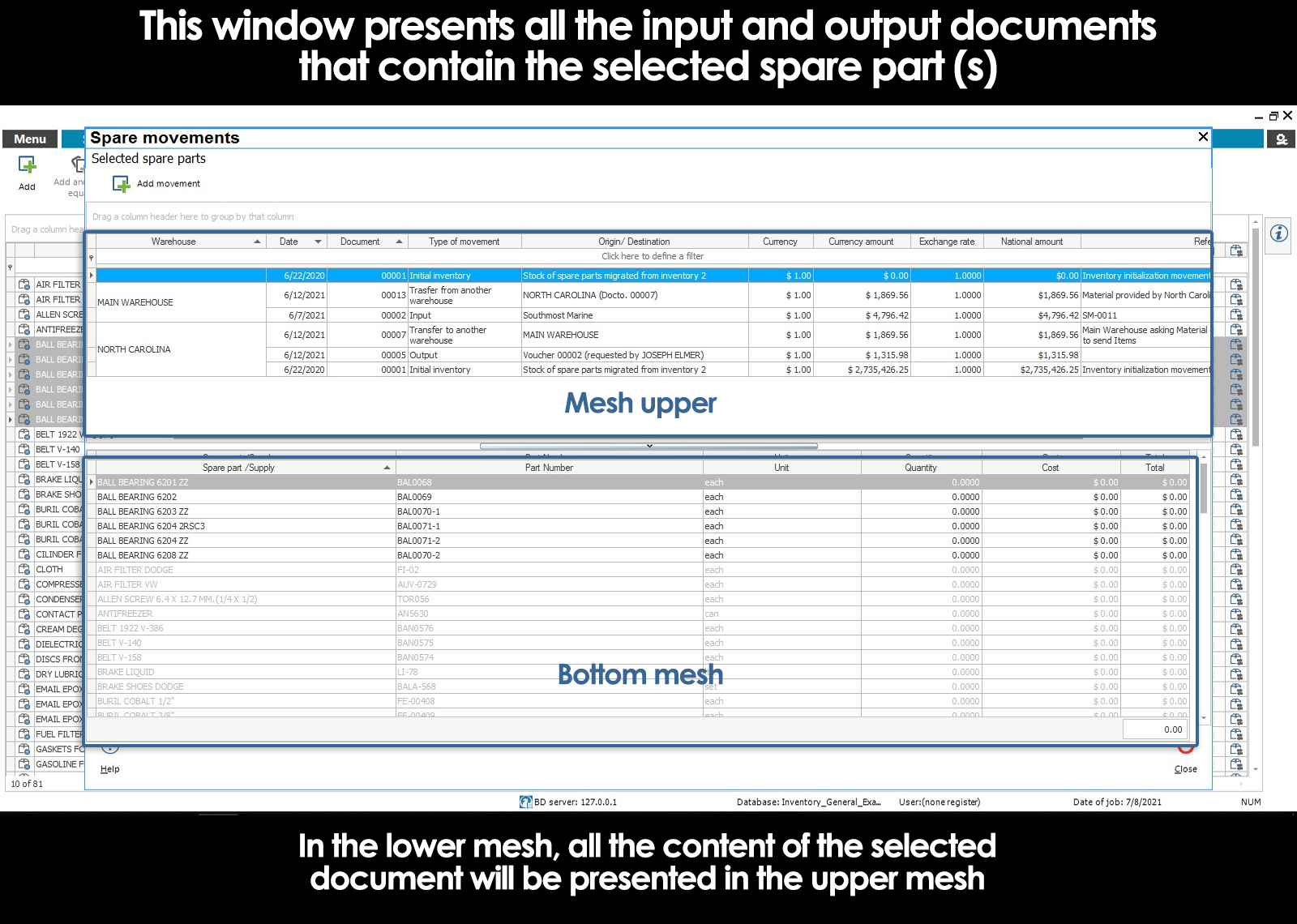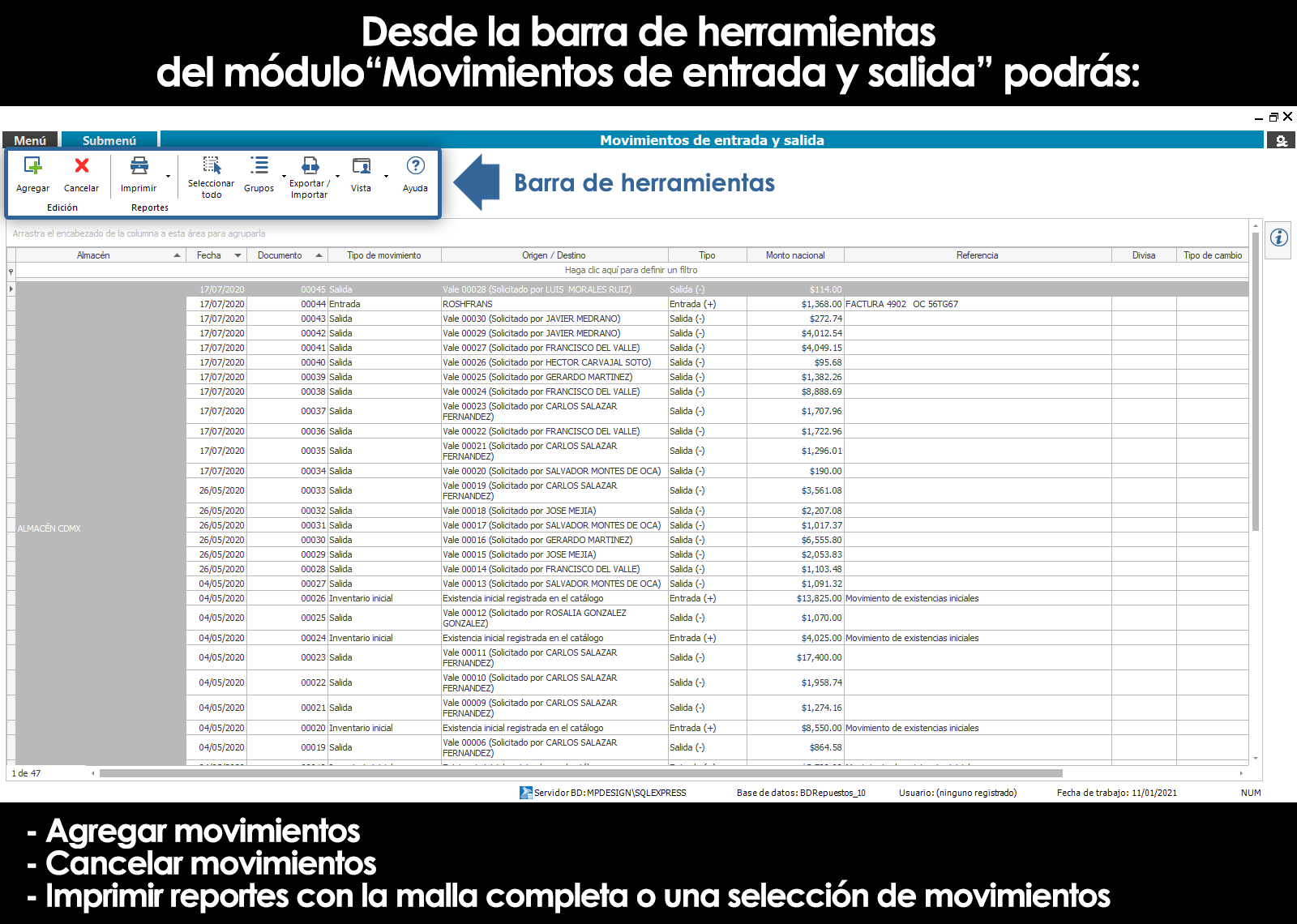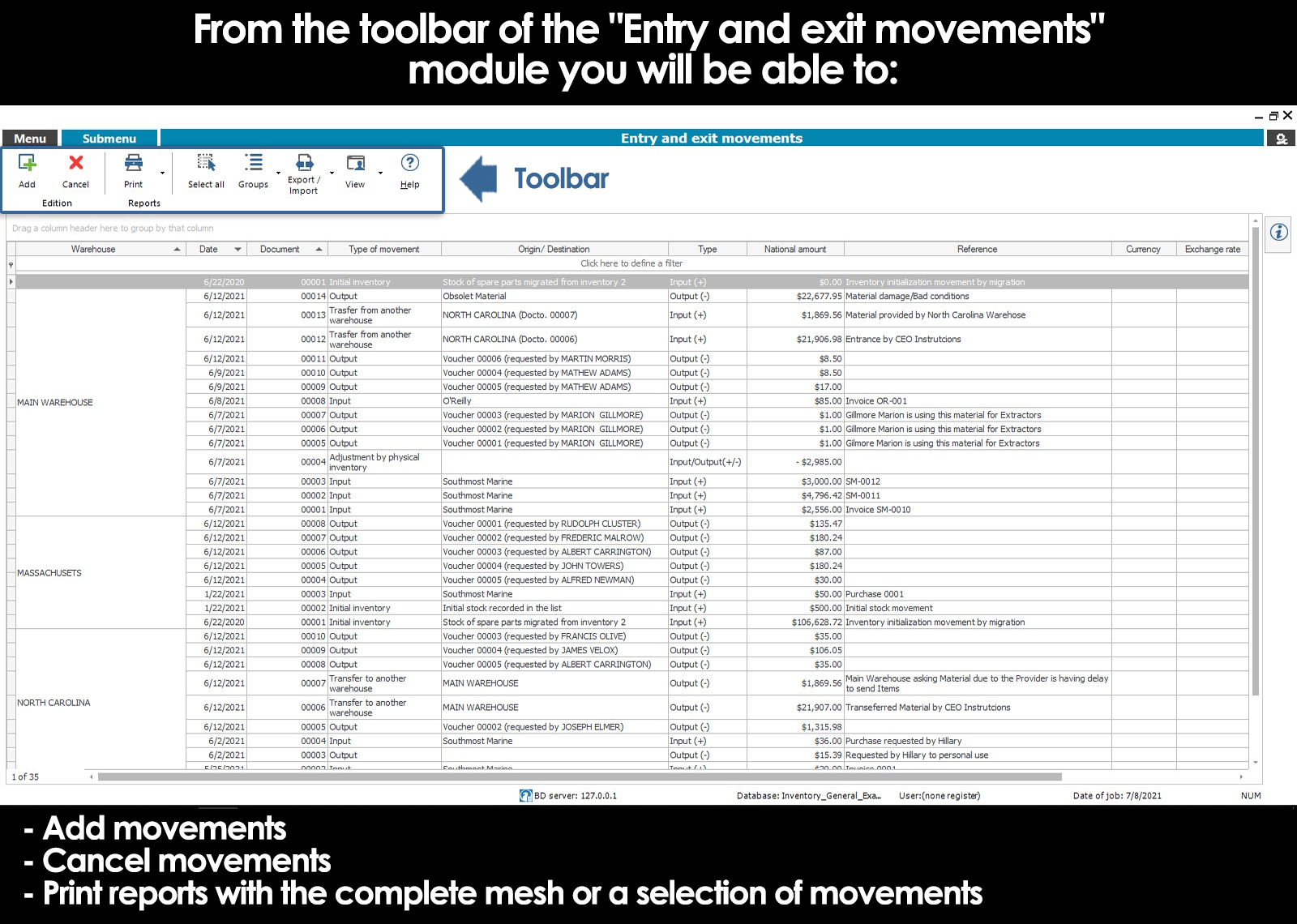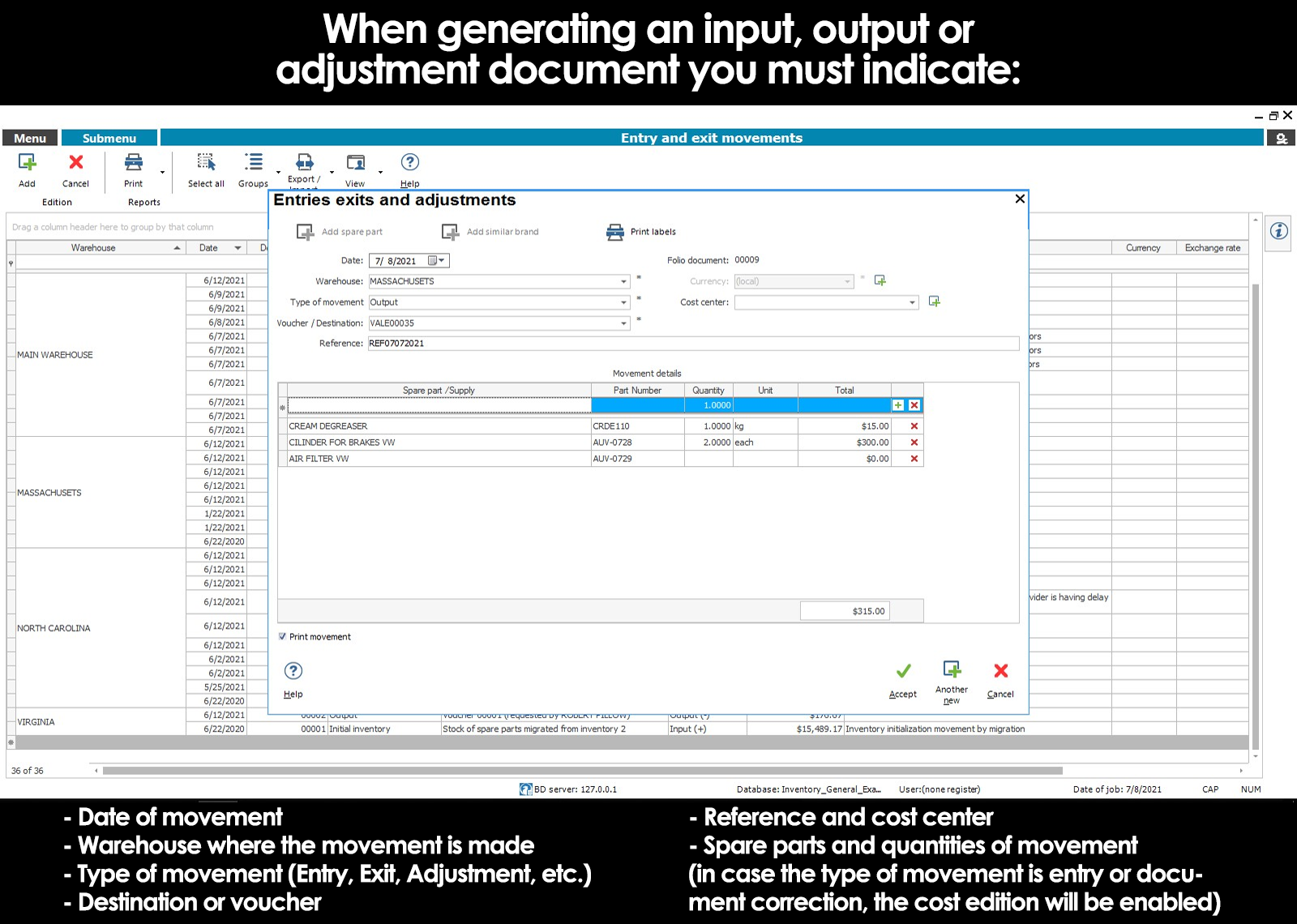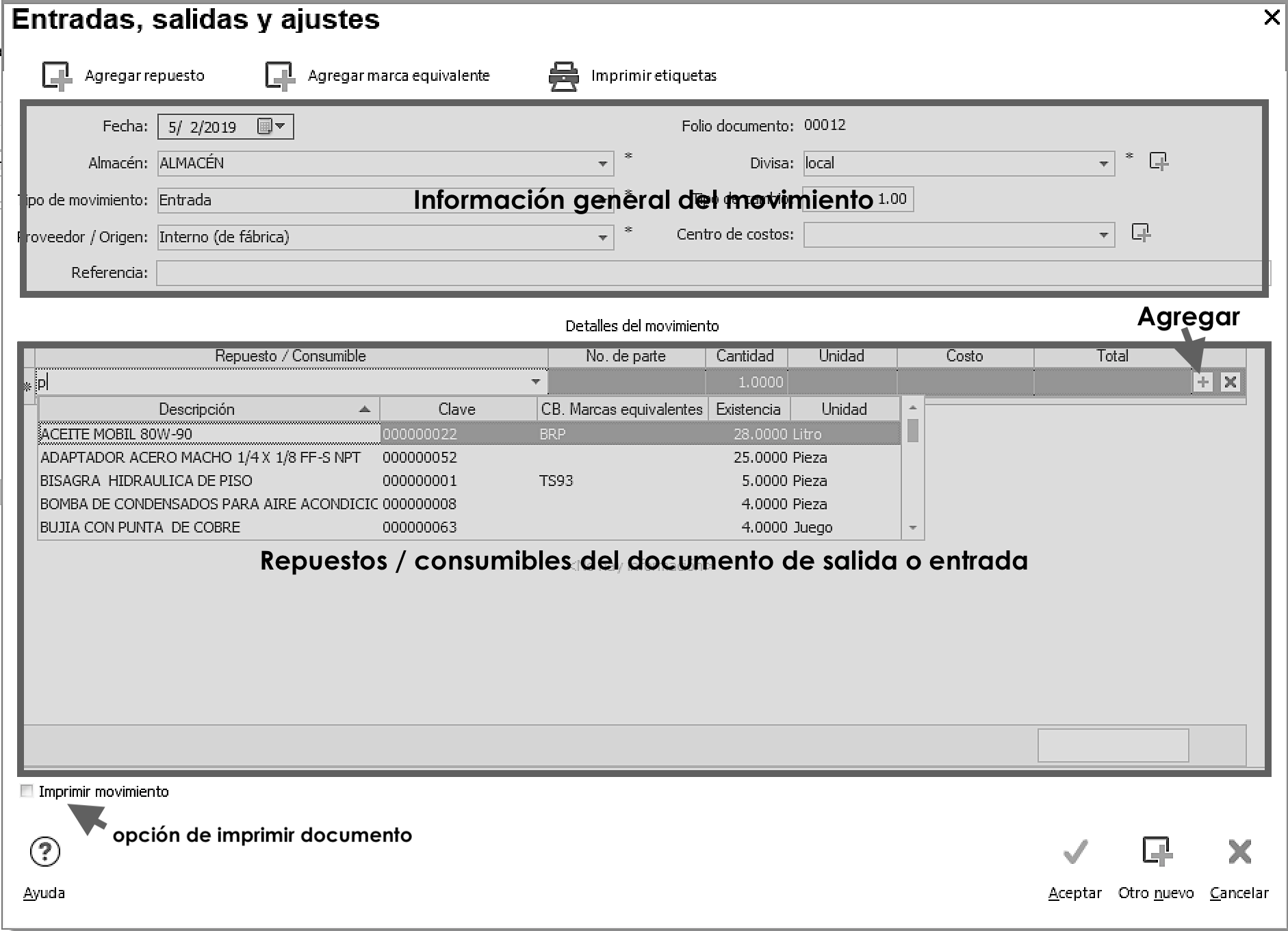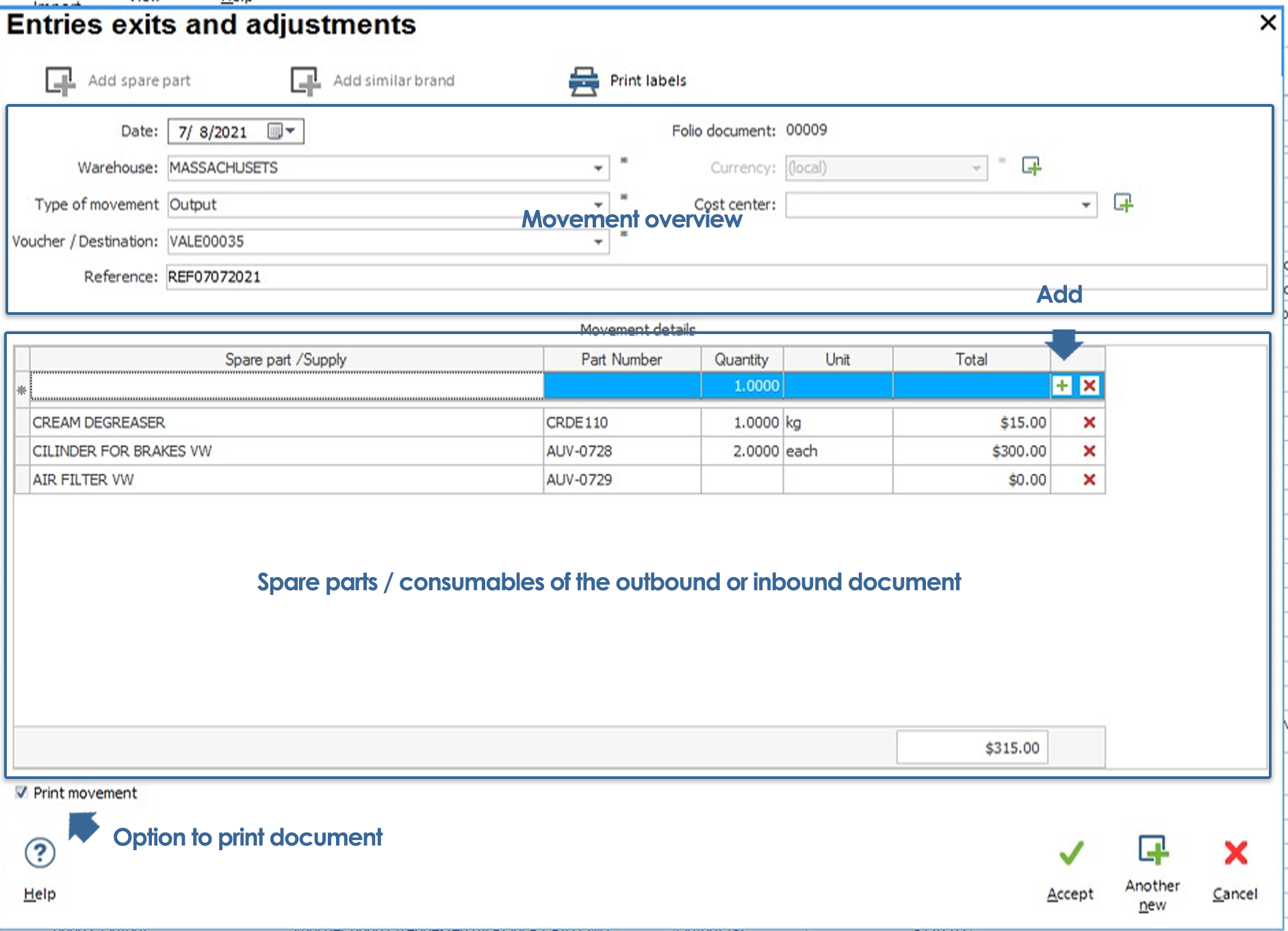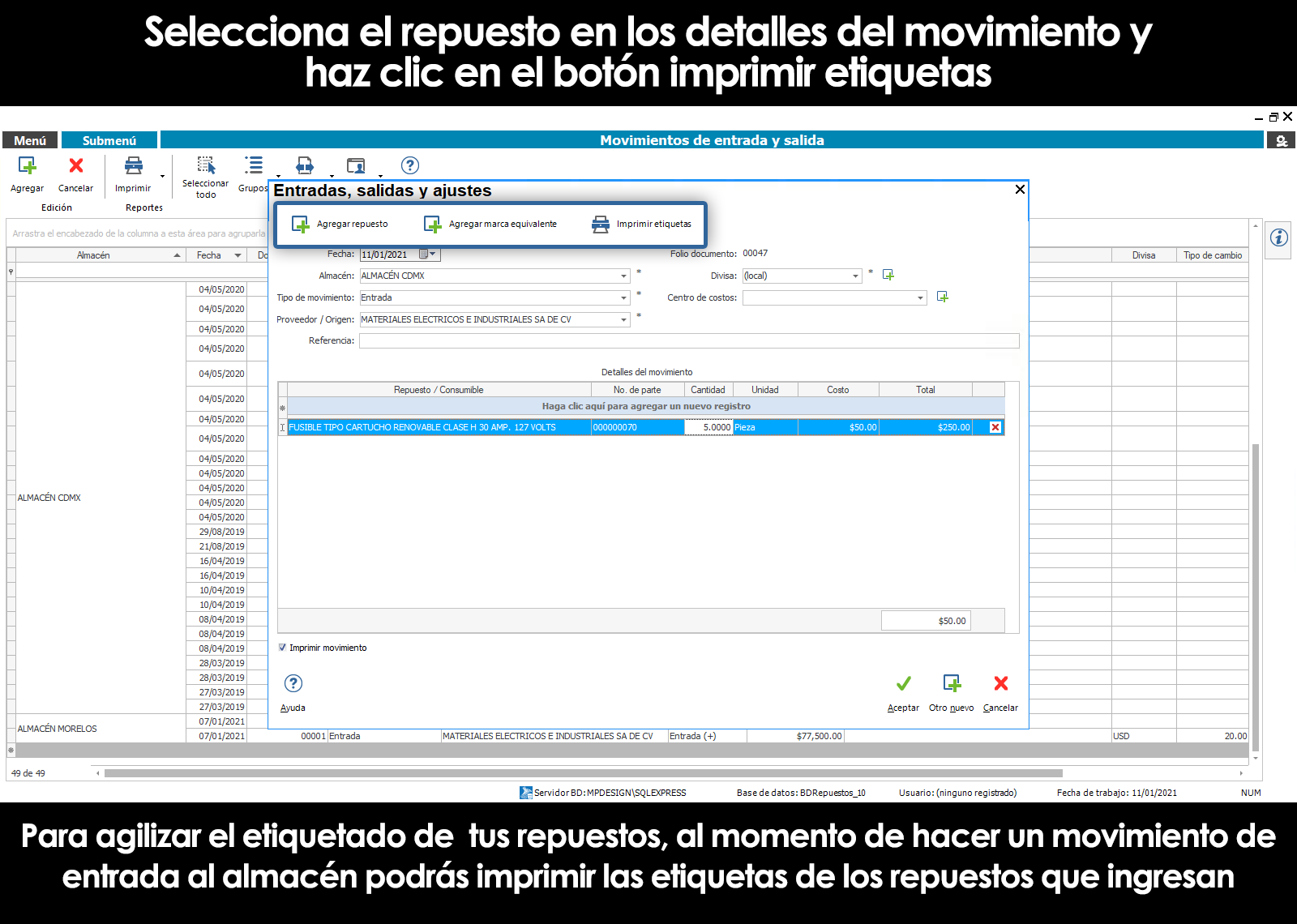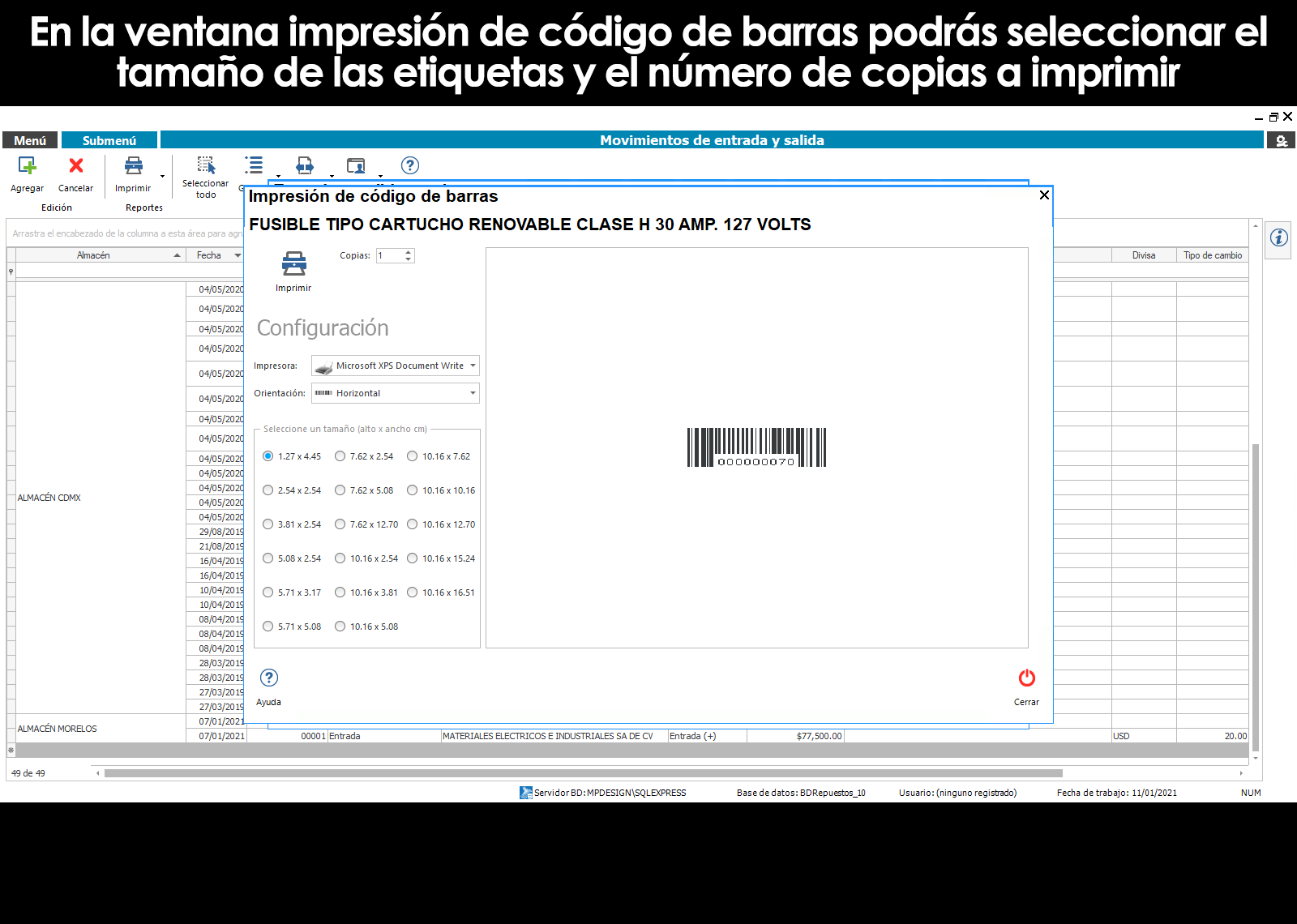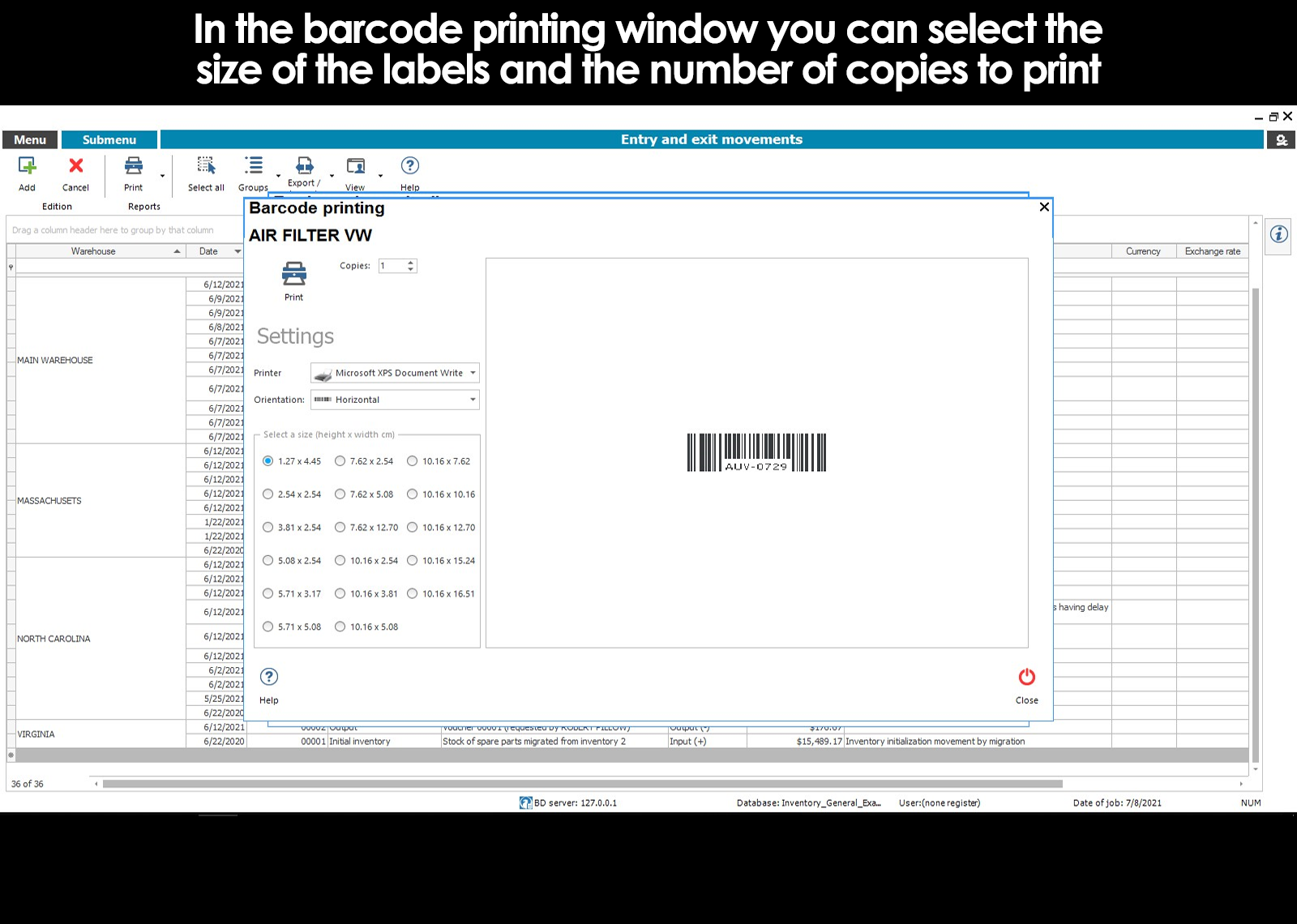Inicio / Inventario de repuestos
Consulta de movimientos de entrada y salida
El primer paso cuando iniciamos un almacén, es registrar las existencias y costos iniciales de todos los repuestos y consumibles que dimos de alta en el catálogo de repuestos.
A partir de que hemos registrado las existencias y costos iniciales, comienza el ciclo habitual en el que vamos registrando todos los movimientos de entrada y salida, encargándose el programa de mantener actualizadas las existencias y costos de acuerdo al método de costeo que hayamos elegido (Promedio, UEPS o PEPS).
Luego entonces, cada vez que ingresamos o sacamos algún repuesto o consumible del almacén, debemos documentarlo mediante la generación de un documento de entrada o salida.
Cada vez que registramos un movimiento de entrada o salida, el programa genera un documento con un número de folio consecutivo, permitiéndonos realizar consultas de todos los movimientos.
Un mismo documento de entrada o salida puede amparar el movimiento de uno o varios repuestos cuando éstos se realizan en un mismo movimiento.
Como ejemplo de movimientos podemos tener:
- Movimientos de entrada por compra
- Movimientos de entrada por fabricación interna u otro concepto
- Movimientos de salida para consumo de un repuesto o consumible
- Movimientos por Devoluciones
- Movimientos por corrección de documentos
- Movimientos por diferencias al realizar inventarios físicos
- Etc.
En el módulo “Movimientos de entrada y salida” podemos consultar todos los documentos de entrada y salida.
La opción de consulta anterior es útil cuando deseamos consultar el contenido de un documento.
Ahora supóngase que deseamos consultar todos los movimientos de un repuesto determinado.
Generación de un movimiento de entrada y salida
Cada vez que ingresamos o sacamos un repuesto o consumible del almacén, debemos documentarlo mediante la generación de un documento de entrada o salida. De igual forma, cuando deseamos hacer una corrección de un movimiento o algún ajuste por diferencias que resultasen de un inventario físico, debemos crear un documento de corrección o ajuste.
Para generar un documento, ingresa al módulo de “Movimientos de entrada y de salida” del menú principal del inventario de repuestos. A continuación, se mostrarán los movimientos realizados previamente. Para agregar un nuevo movimiento seleccione la herramienta de “Agregar” ubicada en la barra de herramientas.
En la ventana puedes registrar toda la información del movimiento:
Información general del movimiento:
- Fecha del documento
- Almacén en el que se hace el movimiento
- Tipo de movimiento:
- Entrada
- Salida
- Traspaso de otro almacén
- Traspaso a otro almacén
- Devolución de un movimiento de entrada
- Devolución de un movimiento de salida o vale
- Corrección de un movimiento anterior
- Proveedor u origen cuando se trata de una entrada
- Vale o destino cuando se trata de una salida, traspaso, devolución o corrección
- Referencia
- Centro de costos al cual se cargará el movimiento
- Divisa y tipo de cambio cuando se trata de una entrada
Una vez capturada la información general del movimiento podrás seleccionar los repuestos que se incluyen en el movimiento, indicando:
- Descripción del repuesto
- No. de parte
- Cantidad
- Unidad
- Costo cuando se trata de una entrada
En el caso de repuestos previamente registrados en el catálogo de repuestos, busque el repuesto dentro de la columna de descripción o código y agregue la cantidad y el costo del producto en su caso. En el caso de que el repuesto no exista en el catálogo, desde esta pantalla podrá agregar un repuesto nuevo al catálogo.
Para cada repuesto debe presionar el signo + para que este se registre en el documento. Presionando el signo + repetidamente puede ir agregando todos los repuestos que desee contener en el documento.
Una vez que se han registrado los movimientos podrá consultar toda la información referente a estos documentos seleccionando y enseguida abrir el panel de información.
Agiliza el ingreso y salida de tus repuestos utilizando un lector de código de barras
Para facilitar e ingresar los repuestos más rápido, puede utilizar un lector de código de barras.
Si el producto que está ingresando al almacén no tiene estampado un código de barras, en este momento puede imprimir una etiqueta con el código de barras del producto para que lo etiquete y en lo sucesivo le sea más fácil su identificación mediante el escaneo con un lector de código de barras.
¿No encuentras la respuesta a tus dudas o preguntas?
Opcionalmente ofrecemos cursos de capacitación
Nuestras opciones flexibles de capacitación online y presenciales te brindarán todo el conocimiento necesario para comprender e implementar tu software de mantenimiento.